Python
Cara Instal wxPython Versi Terbaru Di windows
Cara Instal wxPython Versi Terbaru Di windows - Hallo sahabat Situs Pendidikan Masa Kini - Patih Akbar, Pada Artikel yang anda baca kali ini dengan judul Cara Instal wxPython Versi Terbaru Di windows, kami telah mempersiapkan artikel ini dengan baik untuk anda baca dan ambil informasi didalamnya. mudah-mudahan isi postingan Artikel
Python, yang kami tulis ini dapat anda pahami. dengan mudah, selamat membaca.
Judul : Cara Instal wxPython Versi Terbaru Di windows
link : Cara Instal wxPython Versi Terbaru Di windows
Untuk mengetahui lebih jauh apa itu wxPhyton, silahkan baca disini.
Untuk penginstalan di windows, silahkan ikuti panduan berikut:
1. Pastikan aplikasi phyton sudah terpasang di windows kamu.
2. Buka CMD, Berikan akses 'Run as administrator'.
3. Pastekan atau tuliskan kode berikut di kolom CMD.
pip install -U wxPython
4. Tunggu sampai proses instalasi selesai. Pastikan kamu terhubung ke internet.
5. Selesai. Kini kamu dapat menggunakannya.
Sebagai contoh, disini saya akan memberikan sourch kode sederhana untuk memasukkan input text dalam bentuk tampilan GUI yang lumayan bagus.
Terimakasih telah berkunjung.
Anda sekarang membaca artikel Cara Instal wxPython Versi Terbaru Di windows dengan alamat link https://patihakbar.blogspot.com/2020/04/cara-instal-wxpython-versi-terbaru-di.html
Judul : Cara Instal wxPython Versi Terbaru Di windows
link : Cara Instal wxPython Versi Terbaru Di windows
Cara Instal wxPython Versi Terbaru Di windows
wxPython adalah toolkit GUI lintas-platform untuk bahasa pemrograman Python . Hal ini memungkinkan programmer Python untuk membuat program dengan antarmuka pengguna grafis yang kuat, sangat fungsional, sederhana dan mudah. Ini diimplementasikan sebagai satu set modul ekstensi Python yang membungkus komponen GUI dari pustaka lintas platform wxWidgets yang populer , yang ditulis dalam C ++.Untuk mengetahui lebih jauh apa itu wxPhyton, silahkan baca disini.
Untuk penginstalan di windows, silahkan ikuti panduan berikut:
1. Pastikan aplikasi phyton sudah terpasang di windows kamu.
2. Buka CMD, Berikan akses 'Run as administrator'.
3. Pastekan atau tuliskan kode berikut di kolom CMD.
pip install -U wxPython
4. Tunggu sampai proses instalasi selesai. Pastikan kamu terhubung ke internet.
5. Selesai. Kini kamu dapat menggunakannya.
Sebagai contoh, disini saya akan memberikan sourch kode sederhana untuk memasukkan input text dalam bentuk tampilan GUI yang lumayan bagus.
import wx
class MyFrame(wx.Frame):
def __init__(self, parent):
wx.Frame.__init__(self, parent, -1, "Dialog Test",size=(500,400))
self.panel = wx.Panel(self)
sizer = wx.BoxSizer(wx.VERTICAL)
self.log = wx.TextCtrl(self.panel, wx.ID_ANY, size=(400,300),style = wx.TE_MULTILINE|wx.TE_READONLY|wx.VSCROLL)
self.button = wx.Button(self.panel, label="Click me")
sizer.Add(self.log, 0, wx.EXPAND | wx.ALL, 10)
sizer.Add(self.button, 0, wx.EXPAND | wx.ALL, 10)
self.panel.SetSizer(sizer)
self.Bind(wx.EVT_BUTTON, self.OnButton)
def OnButton(self,event):
dlg = GetData(parent = self.panel)
dlg.ShowModal()
if dlg.result_name:
self.log.AppendText("Name: "+dlg.result_name+"\n")
self.log.AppendText("Surname: "+dlg.result_surname+"\n")
self.log.AppendText("Nickname: "+dlg.result_nickname+"\n")
else:
self.log.AppendText("No Input found\n")
dlg.Destroy()
class GetData(wx.Dialog):
def __init__(self, parent):
wx.Dialog.__init__(self, parent, wx.ID_ANY, "Name Input", size= (650,220))
self.panel = wx.Panel(self,wx.ID_ANY)
self.lblname = wx.StaticText(self.panel, label="Name", pos=(20,20))
self.name = wx.TextCtrl(self.panel, value="", pos=(110,20), size=(500,-1))
self.lblsur = wx.StaticText(self.panel, label="Surname", pos=(20,60))
self.surname = wx.TextCtrl(self.panel, value="", pos=(110,60), size=(500,-1))
self.lblnick = wx.StaticText(self.panel, label="Nickname", pos=(20,100))
self.nickname = wx.TextCtrl(self.panel, value="", pos=(110,100), size=(500,-1))
self.saveButton =wx.Button(self.panel, label="Save", pos=(110,160))
self.closeButton =wx.Button(self.panel, label="Cancel", pos=(210,160))
self.saveButton.Bind(wx.EVT_BUTTON, self.SaveConnString)
self.closeButton.Bind(wx.EVT_BUTTON, self.OnQuit)
self.Bind(wx.EVT_CLOSE, self.OnQuit)
self.Show()
def OnQuit(self, event):
self.result_name = None
self.Destroy()
def SaveConnString(self, event):
self.result_name = self.name.GetValue()
self.result_surname = self.surname.GetValue()
self.result_nickname = self.nickname.GetValue()
self.Destroy()
app = wx.App()
frame = MyFrame(None)
frame.Show()
app.MainLoop()
Terimakasih telah berkunjung.
Demikianlah Artikel Tentang Cara Instal wxPython Versi Terbaru Di windows
Semoga dengan membaca artikel Cara Instal wxPython Versi Terbaru Di windows ini, bisa memberi manfaat untuk anda semua. baiklah, sampai jumpa di postingan artikel kami yang lainnya. Dan jangan lupa di share yaa
Anda sekarang membaca artikel Cara Instal wxPython Versi Terbaru Di windows dengan alamat link https://patihakbar.blogspot.com/2020/04/cara-instal-wxpython-versi-terbaru-di.html
Previous article
Next article


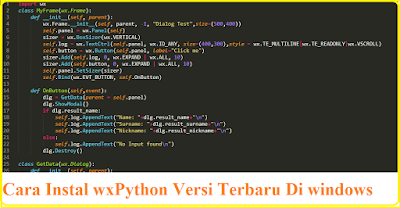










Leave Comments
Post a Comment
Kami memiliki kebijakan dalam berkomentar di blog ini :
- Dilarang promosi suatu barang
- Dilarang jika memasang link aktif di komentar
- Dilarang keras promosi iklan yang berbau judi, pornografi dan kekerasan
- Dilarang menulis komentar yang berisi sara atau cemuhan
Kebijakan komentar yang bisa Anda temukan selengkapnya disini
Dukungan :
Jika menyukai dengan artikel blog kami, silahkan subscribe blog ini